
TikTok für Quereinsteiger: So findet man sich in der App zurecht
Dieser Artikel ist älter als ein Jahr!
TikTok ist mit einer Milliarde aktiven Nutzer*innen zu einem der beliebtesten sozialen Netzwerke aufgestiegen. Im Herbst 2021 befand sich TikTok sogar an der weltweiten Spitze der Download-Charts.
Wer jetzt auf den Hype aufspringen will, der ist, wie die Flut an neuen Downloads nahelegt, in guter Gesellschaft. Bei TikTok gibt es genug Quereinsteiger*innen, für die TikTok-Challenges, -Duette oder Lip-Sync-Videos Neuland sind.
Für alle Newbies, egal ob Boomer oder aus den Generationen X, Y oder Z: Wir zeigen euch Schritt-für-Schritt wie ihr euch auf TikTok zurechtfindet, eigene Videos kreiert und postet.
Hinweis: Die Screenshots wurden mit einem Android-Smartphone aufgenommen. Je nach Betriebssystem kann das Interface der App eventuell variieren.
Was ist TikTok und wie funktioniert es?
Auf TikTok können Nutzer*innen kurze Videos hochladen, die mit Musik untermalt sind. Unterstützte die App zu Beginn nur 15-Sekunden-Videos, sind es mittlerweile 3 Minuten, um mit YouTube zu konkurrieren. Die Videos können mittels Filter und Effekten angepasst und geteilt werden. Jedes Video wird unter bestimmten Hashtags veröffentlicht, die andere User*innen dazu auffordern, zum selben Thema Videos zu kreieren.
Die App gehört chinesischen Konzern Bytedance. Sie ging vor mehr als 5 Jahren aus der Lip-Sync-App „musical.ly“ und dem chinesischen Pendant „Douyin“ hervor. Beliebt ist TikTok vor allem bei Kindern und Jugendlichen. Die dominierende Altersgruppe weitet sich allerdings zunehmend nach oben aus und auch zahlreiche Medien wie die Zeit im Bild und die futurezone haben die App für sich entdeckt.
TikTok-Glossar
TikCode: Jedes TikTok-Profil ist mit einem eigenen QR-Code ausgestattet. Nutzer*innen können ihn in ihrer Profilübersicht abrufen. Wer ihn scannt, gelangt direkt auf den TikTok-Kanal der jeweiligen Person.
TikTok-Challenges: Besonders beliebt auf TikTok sind die Challenges, zu denen unter einem bestimmten Hashtag aufgerufen wird. Sie reichen von der #CelebLookAlike-Challenge, bei der man Bekannte fragt, welchem Promi man ähnlich sieht, bis hin zur #levelup-Challenge, bei der man seine Haustiere dabei filmt, wie sie über ein Hindernis hüpfen. In der Vergangenheit setzten sich allerdings auch weniger niedliche Trends durch. So zum Beispiel gefährliche Mutproben oder jüngst erniedrigende Videos von Amazon-Bot*innen.
So fängt man an
Haben Nutzer*innen die App heruntergeladen und das Konto angelegt, werden sie von dem TikTok-Startbildschirm, dem Video-Feed, begrüßt. Dieser lässt sich wie die Stories-Funktion bei Instagram bedienen. Anstatt von rechts nach links wischt man hier allerdings von unten nach oben.
Die App verfügt über zahlreiche Bedienelemente. Eines der wichtigsten auf dem Video-Feed ist die senkrecht verlaufende Navigationsleiste auf der rechten Seite des Screens. Hier können Nutzer*innen Videos folgen, liken, kommentieren und teilen (Reihenfolge von oben nach unten). Wischt man am Video-Feed nach links, öffnet sich das Profil der jeweiligen Videomacher*innen. Mit der Navigationsleiste am unteren Rand können User*innen zwischen dem Video-Feed ("Home") sowie dem "Entdecken"-, "Erstellen"-, "Posteingangs"- und "Profil"-Button navigieren.
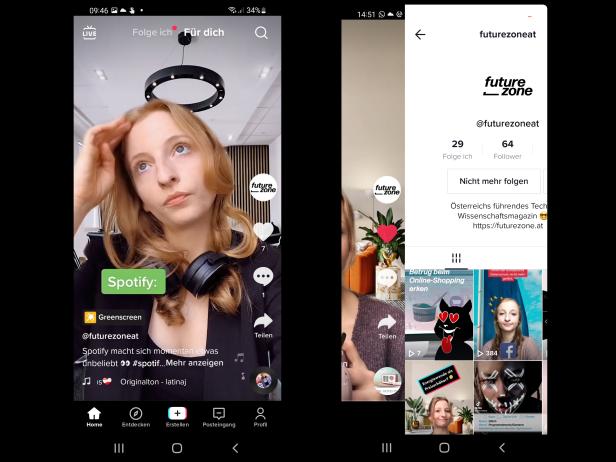
Nutzer*innen können mit der Navigationsleiste auf der rechten Seite mit dem Video interagieren. Wischen sie nach links, erscheint das Konto, das das jeweilige Video erstellt hat.
© Screenshot
Videos und Trends finden
Wie bekommt man Videos in den Feed gespült, die den eigenen Interessen entsprechen? Da man zu Beginn selbst noch nicht über eine Followerschaft verfügt oder Videos gelikt hat, zeigt einem TikTok auf der Startseite Clips, die gerade im Trend liegen. Je mehr User*innen mit der App interagieren, desto besser lernt der Algorithmus diese kennen und passt den Feed an die eigenen Interessen an.
Den Algorithmus optimieren Nutzer*innen am besten, indem sie Videos liken und teilen (über das senkrechte Menü) oder indem sie nach bestimmten Hashtags oder Konten suchen. Hierzu kann entweder die "Entdecken"-Seite durchgesehen werden, die einem verschiedene Hashtags präsentiert. Oder man nutzt die Suchfunktion, um gezielter Videos zu suchen. Diese öffnen User*innen, indem sie auf das Lupensymbol am oberen Rand des Screens klicken.
Das steckt hinter #fyp
Hashtags sind eine Möglichkeit, Videos auf TikTok zu kategorisieren, indem diese mit bestimmten Schlagworten versehen werden. Hier sind jene Hashtags, die weltweit am häufigsten verwendet werden (Stand 8. Februar 2022):
- #for you
- #for you page
- #fyp
- #duet
- #tiktok
- #viral
- #tiktok india
- #trending
- #comedy
- #funny
Die Top 3 beziehen sich alle auf die "For you Page" - also die Seite, auf der TikTok User*innen Videos vorschlägt. Der Hashtag #fyp ist nichts anderes als eine Abkürzung für "for you page".
Damit versuchen TikTok-Macher*innen direkt auf die Startseite von TikTok, den Video-Feed, zu gelangen und Nutzer*innen ohne Umwege über die Suchfunktion zu erreichen. Auch #viral und #trending schlagen in diese Kerbe.
Dass das funktioniert, ist lediglich Aberglaube. Stattdessen sollte man lieber Hashtags wählen, die tatsächlich zum Inhalt des Videos passen.
So werden TikTok-Videos erstellt
Um ein eigenes Video zu erstellen, muss man das „Plus“-Zeichen in der Mitte der Navigationsleiste klicken, wodurch die Kamerafunktion geöffnet wird. Über dem roten Aufnahmebutton kann man zwischen 3 Videolängen wählen: 15 Sekunden, 60 Sekunden oder 3 Minuten. Rechts daneben befindet sich eine Upload-Funktion, mit der externe Medien in die App geladen werden können. Dleich darunter ist eine Serie von Vorlagen die zum Erstellen von Videos oder Fotos im Diashow-Stil dienen.
Diese Templates lassen allerdings nicht viel Spielraum für kreatives Gestalten. Um einiges spannender ist die Effekt-Funktion, die sich links neben dem Aufnahmebutton befindet, mit der Nutzer*innen ihr Gesicht oder ihre Umgebung aufpeppen können. Aber Achtung: Die Anzahl der Effekte ist schier endlos. Wer es also wagt, sich durch den Effekte-Dschungel zu kämpfen und alle ausprobieren möchte, ist einen ganzen Nachmittag beschäftigt.
TikTok bietet noch eine Reihe von Funktionen im Navigationsmenü entlang der rechten Längsseite:
- Geschwindigkeit: Regler, mit dem die Geschwindigkeit des Videos verändert werden kann. Die Möglichkeiten reichen von Zeitlupe bis zum Zeitraffer.
- Filter: Von Beauty- bis hin zu Essensfiltern ist hier alles dabei. Natürlich gibt es auch klassische Farbfilter.
- Verbessern: Ein spezieller Filter, der die Gesichtshaut glätten oder sogar künstlichen Lidschatten und Lippenstift auftragen kann.
- Timer: Der Selbstauslöser kann zwischen 3 und 10 Sekunden eingestellt werden. So kann man etwa das Smartphone auf einem Stativ platzieren und sich selbst beim Tanzen filmen.
Sound hinzufügen und Tipps für Lip-Syncing
Da TikTok mit seinen Tanz- und Lip-Sync-Videos bekannt geworden ist, ist eine der wichtigsten und beliebtesten Funktionen der App der Sound. Am oberen Rand des Screens findet sich ein Button, „Sound hinzufügen“, der auf eine Seite mit Musikoptionen führt. Neben Songs, die gerade im Trend liegen, kann Musik nach Genres und Kategorien gefiltert werden. Wählen Nutzer*innen einen Sound aus, so ist die entsprechende Tonspur schließlich im fertigen Video zu hören.
TikTok bietet einige Funktionen, die einem das Lip-Syncing, also das Sprechen bzw. Singen im „Playback“ zu einem Song oder einem Soundbite erleichtern. Dazu gehört die „Zuschneiden“-Funktion, die sich im Menü am rechten Rand des Screens befindet. Hier kann der Sound nach Belieben getrimmt werden.
Außerdem haben Nutzer*innen die Option, die Tonspur zu verlangsamen. Hierzu können sie aus unterschiedlichen Geschwindigkeiten über dem Aufnahmebutton wählen: 2x und 3x verlangsamen die Tonspur so, dass das Lip-Syncing während der eigenen „Performance“ wesentlich leichter fallen sollte. Keine Sorge, der Sound kehrt im „Preview“-Modus wieder zu seiner ursprünglichen Geschwindigkeit zurück. Achtung: Wenn zum verlangsamten Lypsync getanzt wird, muss man auch langsamer tanzen. Sonst sehen später die Bewegungen viel zu schnell und ruckartig aus.
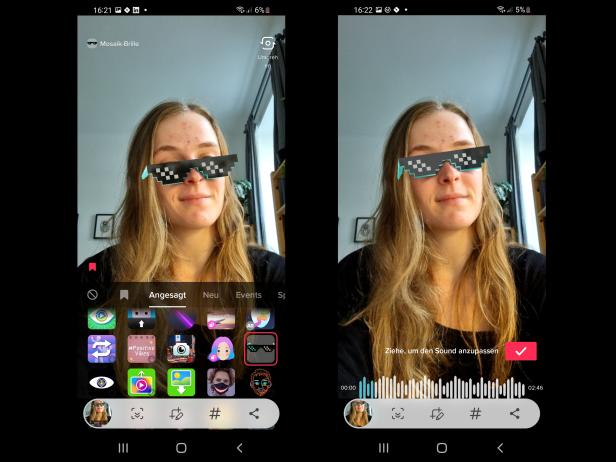
Für jedes Video kann aus einer Vielzahl an Effekten und Sounds gewählt werden. Tonspuren können Nutzer*innen direkt in der App bearbeiten.
© Screenshot
Für Fortgeschrittene: Die Duett-Funktion
Die Funktion „Duett“ ist ein Überbleibsel des TikTok-Vorgängers musical.ly. Es ermöglicht ein Video Seite-an-Seite mit einem Video von anderen Ersteller*innen zu veröffentlichen.
Ein solches „Duett“ zeigt dann 2 Videos auf einem geteilten Bildschirm. Wer dieses Feature ausprobieren möchte, tippt auf die Funktionen „Teilen“ bei dem entsprechenden Video und anschließend auf „Duett“. Die Smartphone-Kamera öffnet sich automatisch und zeigt den geteilten Bildschirm mit dem gewünschten Video. Nun kann man mit der eigenen Aufnahme loslegen.
Videos und Fotos aus der Galerie hochladen
TikTok bietet die Möglichkeit, bereits zuvor aufgenommene Videos oder Fotos hochzuladen. Hierzu klickt man auf das Feld „Hochladen“, das auf der rechten Seite des Aufnahmebuttons erscheint. Es können mehrere Medien zugleich hochgeladen werden.
Sobald sich die gewünschten Fotos oder Videos in der App befinden, kann man wiederum Dauer und Format anpassen, sowie Effekte oder Sounds hinzufügen – analog zum selbst aufgenommenen Video.
Vorsicht ist allerdings bei Videos geboten, die bereits im Vorhinein mit Musik unterlegt sind. Denn ist diese Musik nicht lizenzfrei, kann das zu Urheberrechtsforderungen führen, bzw. zur automatischen Löschung des Videos.
Die letzten Feinschliffe und das Posten
Sind Nutzer*innen mit der Aufnahme, den Sounds und den Effekten zufrieden, geht es ans Posten. Möchte man zumindest meinen, denn die Toolbox der App ist immer noch nicht ausgeschöpft. Das Video lässt sich in einem letzten Feinschliff mit Stickern und Text aufhübschen. Auch Voiceover oder Toneffekte können hinzugefügt werden.
Schließlich legen Nutzer*innen eine Überschrift, Hashtags, ein Thumbnail (das später im Feed zu Beginn zu sehen ist) sowie Einstellungen für Kommentare und Privatsphäre fest. Auch Untertitel können hinzufügen werden – eine wichtige Ergänzung, da sie Zuseher*innen ermöglicht, das Video anzusehen, wenn der Ton nicht eingeschaltet werden kann. Das Video ist nun bereit gepostet zu werden. Oder es landet im Ordner „Entwürfe“ und wird zu einem späteren Zeitpunkt veröffentlicht.
Bei wem die Flut an Gestaltungsoptionen zu Verwirrung geführt und versehentlich sein unfertiges Video-Meisterwerk veröffentlicht hat, der kann den Clip einfach wieder entfernen. Per Klick auf das „Profil“-Symbol gelangen Nutzer*innen in der Profilübersicht zu ihren bereits veröffentlichten Videos, wo sie auf den gewünschten Clip tippen und das Menü mit den drei Punkten auswählen (⁝). Die Löschfunktion befindet sich ganz unten.
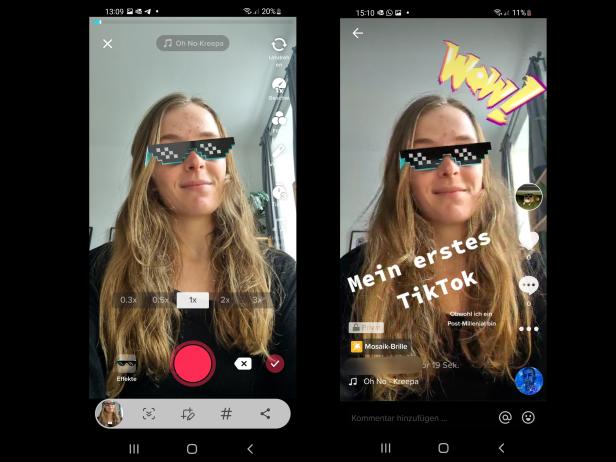
Nach der ersten Bearbeitung können User*innen Sound hinzufügen und mit Stickern und Text aufhübschen, bevor sie das Video veröffentlichen.
© Screenshot


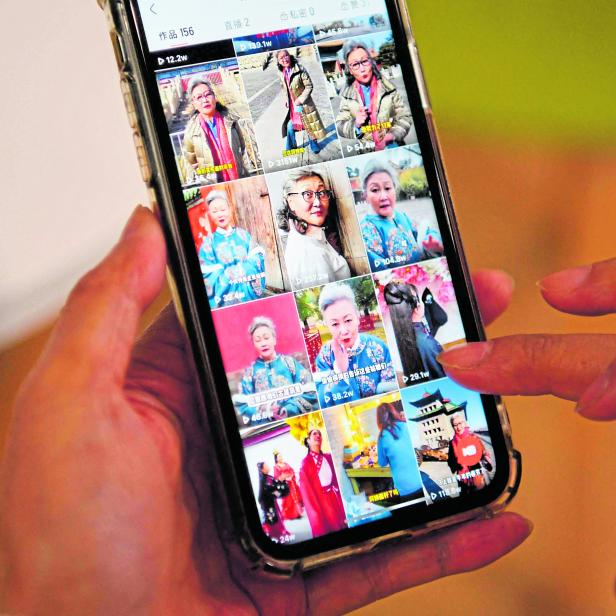
Kommentare